iTunes-soittolistan vieminen musiikkitiedostoilla
Useimmiten käyttäjän on siirrettävä tai vietävä soittolista, koska se vaatii jakamista muiden kanssa, jotta heidän ei koskaan tarvitse käydä läpi samaa hektistä kappaleiden haku- ja keräämisprosessia kuin käyttäjän. Jos soittolista on koottu erityistilaisuuksia silmällä pitäen, se on ehdottomasti korvaamaton ja käyttäjä siirtää sen muille varmistaakseen, että he voivat myös soittaa ja nauttia siitä samantyyppisessä tilaisuudessa. iTunes-soittolista siirretään myös muihin laitteisiin sen varmistamiseksi, että se pysyy turvassa ja ettei kukaan pääse käsiksi siihen, koska siinä on mahtava kappalekokoelma. Tämä opetusohjelma on kirjoitettu pitäen mielessä käyttäjien tarpeet ja vaatimukset iTunes-soittolistan viennissä.
- Osa 1. Vie iTunes-soittolista musiikkitiedostoineen iTunesin kautta
- Osa 2. Vie soittolistat iTunesista tekstiviestiin
- Osa 3. Vie iTunes-soittolistat iPhoneen/iPadiin/iPodiin
- Osa 4. Synkronoi iTunes-soittolistat iOS-laitteisiin poistamatta alkuperäisiä soittolistoja
Osa 1. Vie iTunes-soittolista musiikkitiedostoineen iTunesin kautta
Se on yksinkertainen prosessi, joka edellyttää, että käyttäjä on vain hyvä iTunes-ohjelman käyttäjä, ja loput tehdään silmänräpäyksessä. Prosessin yksinkertaistamiseksi käyttäjän on varmistettava, että tässä opetusohjelmassa esitettyjä vaiheita noudatetaan vaihe vaiheelta. Sitten käyttäjä voi nauttia luomistaan iTunes-soittolistoista. Seuraavassa on joitain yksinkertaisia vaiheita:
i. Ensimmäisenä askeleena käyttäjän on varmistettava, että iTunes-ohjelmisto on käynnistetty.
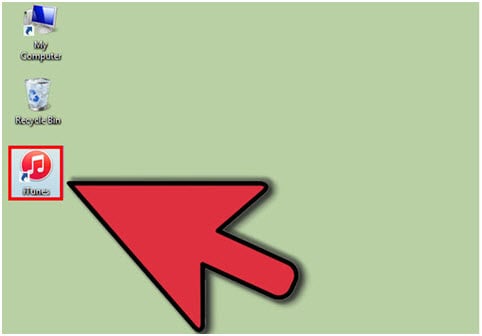
ii. Nykyisestä iTunes-istunnosta on suositeltavaa napsauttaa Soittolistat-vaihtoehtoa varmistaaksesi, että prosessi jatkuu.
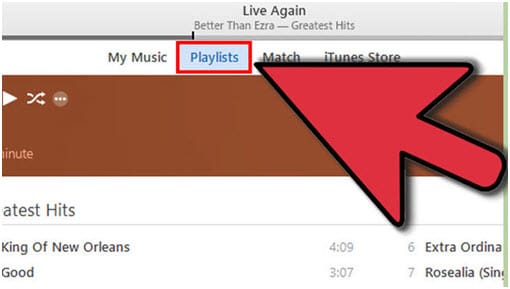
iii. Käyttäjän on valittava vietävä soittolista vasemmasta ohjelmistopaneelista.
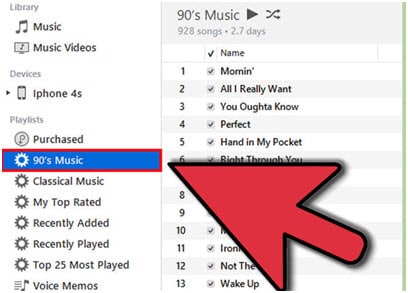
iv. Nyt käyttäjän on seurattava polkua Tiedosto > Kirjasto.
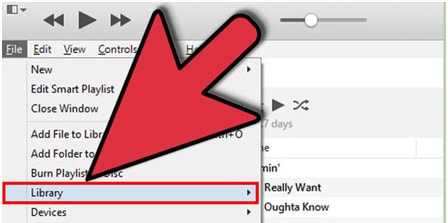
v. Valitse sitten ‘Vie soittolista…’ -vaihtoehto avattavasta luettelosta, kuten se on korostettu.
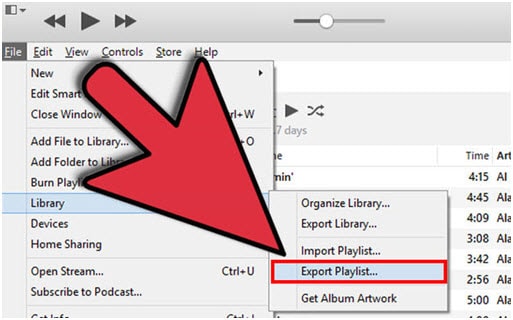
vi. Avautuvissa ponnahdusikkunoissa käyttäjän on varmistettava, että tiedostotyyppi on valittu XML-tiedostoiksi ‘Tallenna nimellä’ -kohdan kanssa. Tämä myös suorittaa prosessin kokonaan.
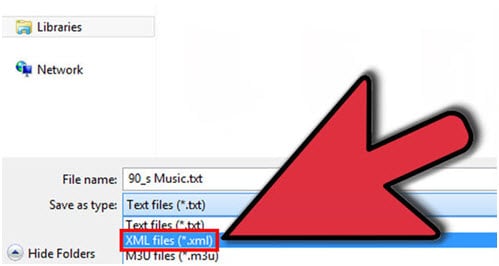
Katso opetusvideo iTunesin soittolistan viemisestä musiikkitiedostoilla iTunesin kautta
Osa 2. Vie soittolistat iTunesista tekstiviestiin
iTunesin tallentaminen tekstiksi on melko yksinkertainen prosessi, ja se on melkein samanlainen kuin edellä mainittu. Ainoa ero on varmistaa, että ‘Tallenna nimellä’ muutetaan tekstiksi viimeisessä vaiheessa. Käyttäjän mukavuuden vuoksi prosessi kuitenkin toistetaan haitan ja sekaannusten välttämiseksi:
i. Käynnistä iTunes.
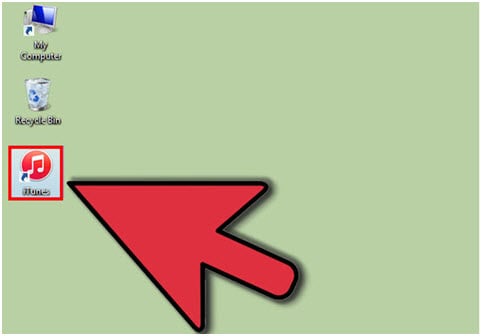
ii. Napsauta pääpalkissa Soittolistat, kun nykyistä istuntoa toistetaan.
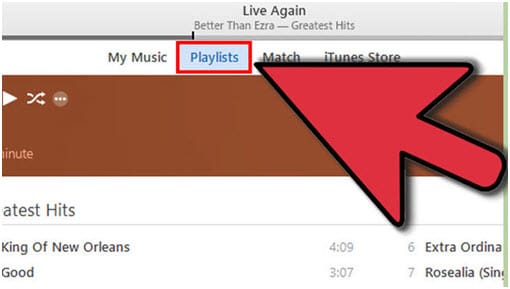
iii. Vietävää soittolistaa napsautetaan iTunesin vasemmassa paneelissa.
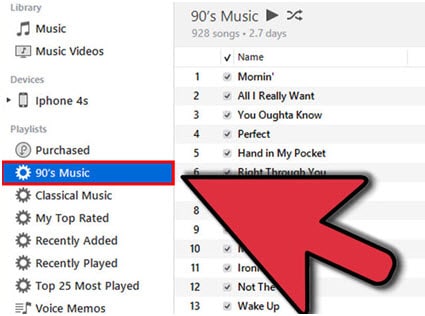
iv. Napsauta Tiedosto > Kirjasto > Vie soittolista…
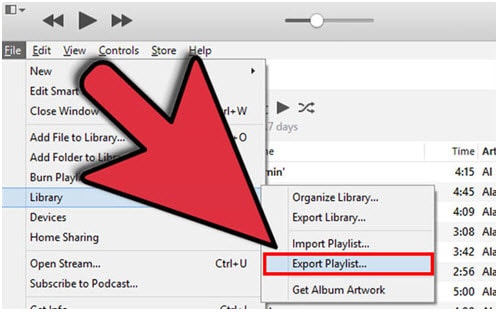
v. Seuraavassa avautuvassa ikkunassa käyttäjän on varmistettava, että ‘Tallenna nimellä’ on valittu tekstiksi. Jos järjestelmä vaatii muotoa, on valittava UTF -8. Paina Tallenna ja suorita prosessi loppuun.
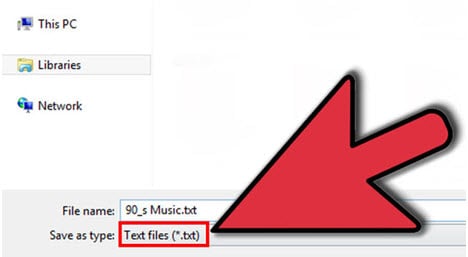
Osa 3. Vie iTunes-soittolistat iPhoneen/iPadiin/iPodiin
Se on yksinkertaisin prosessi, joka helpottaa monien käyttäjien elämää, ja siksi he ratkaisevat tämän ongelman yksinkertaisesti yhdistämällä laitteensa tietokoneeseen ja siirtämällä sisällön uuteen iDevice-laitteeseen vaatimustensa mukaisesti. Yksinkertaistaakseen tämä opetusohjelma kertoo käyttäjille iTunes-soittolistan viennistä iPhoneen, ja muut iDevices ovat samanlaisia vaiheita.
i. Käyttäjän on liitettävä Applen laite tietokoneeseen USB-kaapelilla prosessin aloittamiseksi.

ii. Kun se on tehty, käyttäjän on varmistettava, että iExplorer käynnistetään sitten Macilla tai PC:llä riippumatta koneen genrestä.
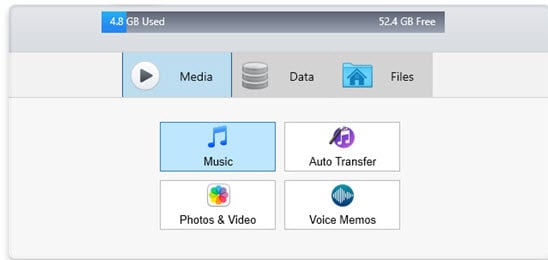
iii. iExplorer tunnistaa laitteen ja näyttää sen sisällön. Katsoakseen musiikkia käyttäjän on napsautettava vasemman paneelin Musiikki-vaihtoehtoa ja sitten asianmukaista soittolistaa.
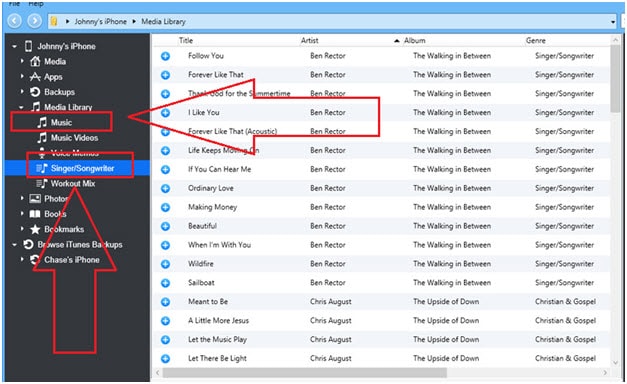
iv. Nyt käyttäjän on noudatettava Transfer> Transfer Entire Playlist iTunes-polkua jatkaakseen eteenpäin varmistaakseen, että prosessi jatkuu sujuvasti ja ilman vaivaa.
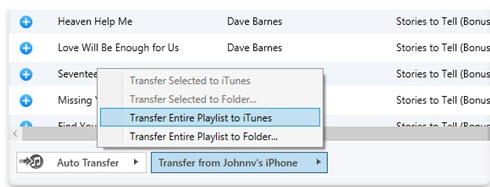
v. Prosessin viimeistelemiseksi käyttäjän on suljettava ja käynnistettävä iTunes-ohjelmisto uudelleen ja varmistettava, että kohdelaite on yhdistetty samaan tietokoneeseen ja iTunes on synkronoitu sen kanssa, jotta uusi soittolista siirretään uuteen laite ilman ongelmia.
Osa 4. Synkronoi iTunes-soittolistat iOS-laitteisiin poistamatta alkuperäisiä soittolistoja
Kuten tiedämme, kun käyttäjä synkronoi soittolistat muihin iDevices-laitteisiin iTunesin kanssa, vanhat soittolistat poistetaan välittömästi. Se on asia, joka huolestuttaa käyttäjää suuresti, koska melkein kaikki haluavat säilyttää vanhat soittolistat alkuperäisillä paikoillaan. Varmistaaksesi, ettei ongelmaa koskaan esiinny, on suositeltavaa ladata ja asentaa DrFoneTool – puhelimen hallinta (iOS) joka on upea Wondersharen kehittämä ohjelma. Voit helposti siirtää uuden soittolistan iOS-laitteille säilyttäen myös alkuperäiset soittolistat.

DrFoneTool – puhelimen hallinta (iOS)
Siirrä uusi soittolista iOS-laitteisiin poistamatta alkuperäisiä soittolistoja
- Siirrä, hallitse, vie/tuo musiikkia, valokuvia, videoita, yhteystietoja, tekstiviestejä, sovelluksia jne.
- Varmuuskopioi musiikki, valokuvat, videot, yhteystiedot, tekstiviestit, sovellukset jne. tietokoneelle ja palauta ne helposti.
- Siirrä musiikkia, valokuvia, videoita, yhteystietoja, viestejä jne. älypuhelimesta toiseen.
- Siirrä mediatiedostoja iOS-laitteiden ja iTunesin välillä.
- Täysin yhteensopiva iOS 7:n, iOS 8:n, iOS 9:n, iOS 10:n, iOS 11:n ja iPodin kanssa.
Vaihe 1 Ohjelma on ladattava osoitteesta https://www.drfonetool.com/fi/iphone-transfer.html koska uusin versio on aina olemassa tukemaan käyttäjien tarpeita. Kun se on ladattu, asenna ja käynnistä se. Yhdistä iDevice tietokoneeseen USB-kaapelilla.
Vaihe 2 Käyttäjän on sitten napsautettava vaihtoehtoa ‘Phone Manager’ DrFoneTool-käyttöliittymästä, uudet ikkunat avautuvat.


Vaihe 3 Napsauta ‘Siirrä iTunes Media laitteeseen’. Kaikki iTunes-musiikkikirjasto tarkistetaan oletusarvoisesti, poista niiden kohteiden valinnat, joita et siirrä. Aloita valitun soittolistan siirtäminen napsauttamalla Siirrä. Ja napsauta OK, kun siirto on valmis.

Opetusvideo: Synkronoi iTunes-soittolistat iOS-laitteisiin DrFoneTool – Phone Managerin (iOS) avulla
Viimeisimmät artikkelit

